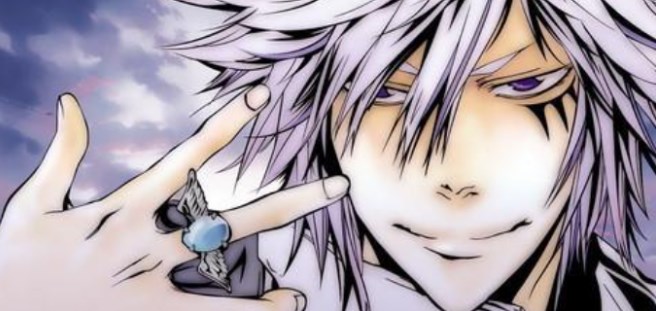本文目录
怎么取消电脑用户名登陆
分类: 电脑/网络 >> 操作系统/系统故障
问题描述:
我们网吧每当你打开电脑就直接进入电脑了,我想换成别的用户名登陆,我听说按DHIFT管,可我试了不管啊,大家告诉我怎么办啊??
解析:
启用快速用户切换:
1. 以管理员身份登录到计算机。
2. 单击开始,单击控制面板,然后单击用户帐户。
3. 单击更改用户登录或注销的方式。
4. 如果使用欢迎屏幕复选框尚未选中,请单击将其选中。
5. 单击选中使用快速用户切换复选框,然后单击应用选项。 退出“用户帐户”工具。
可以按下列任一方式启动切换用户命令:
从任务管理器中切换用户
当用户启动切换用户选项时,计算机就会返回到欢迎屏幕。 当前用户的会话处于活动状态,此时另一用户可以登录和使用这台计算机。 可以按下列任一方式启动切换用户命令:
• 单击开始,单击“注销”,然后单击切换用户。
• 打开任务管理器 (CTRL+ALT+DELETE),然后单击关机菜单上的切换用户。
• 按住 Windows键,然后按L键。
从标准的登录屏幕中切换用户
1. 单击开始-注销-切换用户。此时,就会出现Windows XP登录屏幕,并在每个用户名的下面显示该用户运行的程序数目。
2. 单击要切换到的用户。
3. 键入您的密码,然后单击箭头按钮登录到计算机上。
无法使用快速切换的原因:
系统没有启用“使用用户快速切换”功能。依次单击【开始】菜单→【控制面板】→【用户帐户】→【更改用户登录或注销的方式】,然后勾选【使用欢迎屏幕】和【使用用户快速切换】,最后单击【确定】按钮即可启用该功能
系统没有启动服务“Terminal Services”。启动该服务的方法是:运行“services.msc”,找到服务“Terminal Services”,双击打开其属性,在【常规】选项卡的【启动类型】下拉框中选择“手动”或“自动”,以使该服务在系统每次启动时都能够正常启动。然后单击【启动】按钮,启动该服务,这样问题就解决了。
当启用脱机文件时,不能使用快速用户切换。 当尝试启用快速用户切换时,单击更改用户登录或注销的方式时可能会出现下面的错误消息: 无法使用快速用户切换,因为当前启用了脱机文件。
要对脱机文件设置进行更改,单击“确定”。 若要解决此问题,请禁用脱机文件: 1. 当出现上述错误消息时,单击确定。 此时,就会出现“脱机文件设置”对话框。
2. 单击清除启用脱机文件复选框,然后单击确定。
备注: 当断开与网络的连接时,则不能再使用存储在网络上的文件和程序。
计算机运行的速度可能比预期的要慢。 如果在切换用户时许多程序仍在运行,则您可能会发现计算机运行的速度比平时慢。 若要解决此问题,在切换用户前退出一些程序。
其他用户可能在仍有程序打开时关闭计算机。 当切换用户时,另一用户可能会关闭计算机。 如果已登录用户正在运行某些程序,则关机时就会将这些程序关闭,从而造成数据丢失。 要避免出现这种情况,在切换用户前先保存您的工作。
win10怎么换用户名登录
步骤:
1,首先在开始菜单,右键,选择运行

2、输入netplwiz回车,

3、打开用户账户,双击当前账户,例如:Administrator

4、打开后如图

5、输入你想要改的名字

6、点击确定后,弹出警告,点击是,如图

7、注销后发现账户名就改过来了,如图

怎么更改电脑用户名
怎么切换电脑用户名
如何让administrator帐户出现在登陆画面?
安装Windows XP时,如果设置了一个管理员账户,那么系统内置没有密码保护的Administrator管理员账户是不会出现在用户登录列表中的。虽然它身在幕后,可却拥有系统最高权限,为了方便操作及保证系统安全,可以先给它设置密码,然后再把它请到台前来。以下便介绍具体方法。
1.使用“传统登录提示”登录
启动系统到欢迎屏幕时,按两次“Ctrl+Alt+Delete”组合键,在出现的登录框中输入Administrator账户的用户名和密码即可。也可以单击“开始→控制面板”,双击“用户账号”图标,在弹出的“用户账号”窗口中,单击“更改用户登录或注销的方式”,去掉“使用欢迎屏幕”前的复选框,单击“应用选项”即可在启动时直接输入Administrator账户名及密码登录。
2.在登录的欢迎屏幕显示Administrator账户
单击“开始→运行”,输入regedit后回车,打开注册表编辑器,依次展开“HKEY_LOCAL_MACHINE\SOFTWARE\Microsoft\Windows NT\CurrentVersion\Winlogon\SpecialAccounts\UserList”分支,将右边的Administrator的值改为1,即可让Administrator账户出现在登录的欢迎屏幕上。
3.自动登录到Administrator账户
单击“开始→运行”,输入control userpasswords2后回车,在打开的“用户账户”窗口去掉“要使用本机,用户必须输入密码”前的复选框,按“应用”后,在弹出的“自动登录”窗口中输入Administrator账户密码(如图1),按两次“确定”即可。注意:如果原来就设置了其它账户自动登录,应该先选中“要使用本机,用户必须输入密码”前的复选框,按“应用”后再去掉选中的复选框。也可以修改注册表实现自动登录,不过没有以上方法方便。
当然,如果不需要Administrator账户,可以依次打开“开始→控制面板→管理工具→计算机管理”,在“计算机管理”窗口,展开“系统工具→本地用户和组→用户”,在“用户”右边窗口双击Administrator账户,在弹出的“属性”窗口中选中“账号已停用”前的复选框(如图2),按“确定”即可停用Administrator账户。
怎么样更改联想电脑用户名
windows8系统下更改联想电脑用户名操作步骤:
1、系统下同时按住键盘上 “Windows” 和 “X” 键打开系统菜单,点击选择“控制面板”;
2、在“控制面板”里面点击右上角的“查看方式”,选择为“小图标”,在“调整计算机的设置”下选择“用户账户”;
3、在“用户账户”下右侧菜单选择“管理其他账户”;
4、点击选择所需更改的用户账户“1”;
5、在“1”的账户下,点击选择左侧的“更改账户名称”;
6、在“1”账户下空白处填写要更改的名字“我要改名”,然后右下角点击“更改名称”;
7、用户账户名称更改成功。
windows10怎么修改登录用户名
1、在Windows10系统桌面,右键点击屏幕上的“此电脑”图标,在弹出的右键菜单中选择“管理”菜单项

2、在打开的计算机管理窗口中,依次点击“计算机管理/系统工具/本地用户和组”菜单项。

3、点击“本地用户和组”菜单项后,在打开的折叠菜单中选择“用户”菜单项。

4、这时在右侧窗口中就会显示出所有的登录账号,右键点击要修改的帐号,在弹出的右键菜单中选择“重命名”菜单项,这时原来的用户名变成了可修改的状态,直接进行修改即可。

5、我们也可以双击登录用户名,在打开的属性窗口中,可以设置登录用户名的全名,最后点击确定按钮

6、返回到计算机管理窗口中,可以看到修改后的用户名及其全名。

7、重新启动电脑后,就可以使用修改后的全名登录Windows10系统了。

以上就是关于电脑更换用户名登录,怎么取消电脑用户名登陆的全部内容,以及用户名登录的相关内容,希望能够帮到您。
版权声明:本文来自用户投稿,不代表【悠生活】立场,本平台所发表的文章、图片属于原权利人所有,因客观原因,或会存在不当使用的情况,非恶意侵犯原权利人相关权益,敬请相关权利人谅解并与我们联系(邮箱:toplearningteam@gmail.com)我们将及时处理,共同维护良好的网络创作环境。